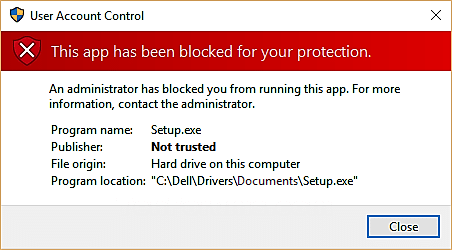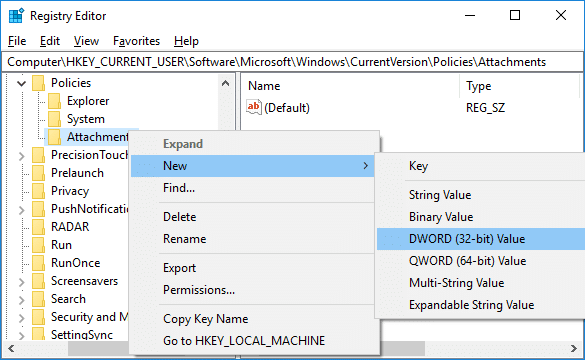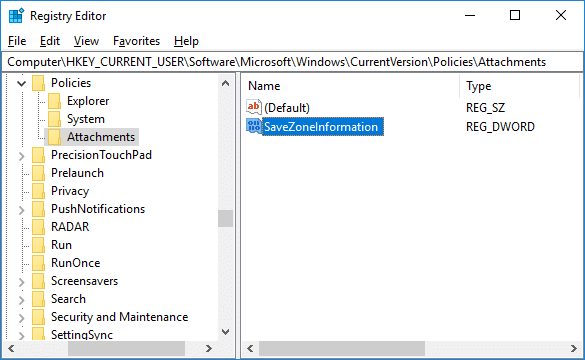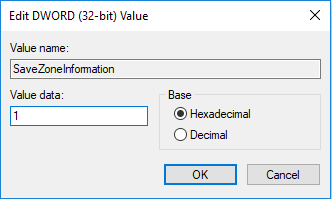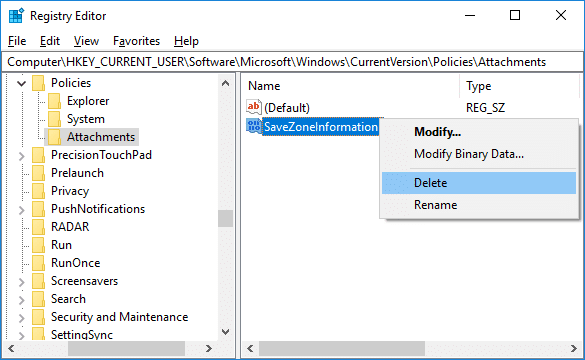Perbaiki File yang Diunduh agar tidak Diblokir di Windows 10: Saat Anda mencoba membuka atau menjalankan file yang baru saja Anda unduh melalui internet, Anda mungkin menerima peringatan keamanan yang menyatakan " Penerbit tidak dapat diverifikasi dan file tersebut mungkin menjadi ancaman keamanan ". Ini terjadi ketika Windows tidak dapat memverifikasi tanda tangan digital dari file tersebut, oleh karena itu muncul pesan kesalahan. Windows 10 dilengkapi dengan Attachment Manager yang mengidentifikasi lampiran baik aman atau tidak aman, jika file tidak aman maka akan memperingatkan Anda sebelum Anda membuka file.
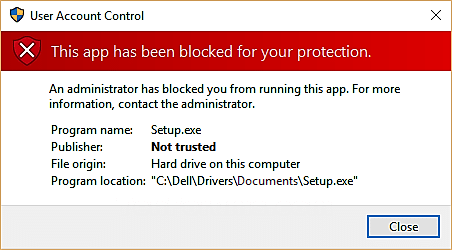
Windows Attachment Manager menggunakan antarmuka pemrograman aplikasi (API) IAttachmentExecute untuk menemukan jenis file dan asosiasi file. Saat Anda mengunduh beberapa file dari Internet dan menyimpannya di disk Anda (NTFS) maka Windows menambahkan metadata khusus ke file yang diunduh ini. Metadata ini disimpan sebagai Alternate Data Stream (ADS). Ketika Windows menambahkan metadata ke file unduhan sebagai lampiran maka itu dikenal sebagai Informasi Zona. Informasi zona ini tidak terlihat dan ditambahkan ke file unduhan sebagai Aliran Data Alternatif (ADS).
Saat Anda mencoba membuka file yang diunduh, Windows File Explorer juga memeriksa informasi zona dan melihat apakah file tersebut berasal dari sumber yang tidak dikenal. Setelah Windows mengenali bahwa file tersebut tidak dikenal atau berasal dari sumber yang tidak dikenal, peringatan Layar Cerdas Windows akan muncul yang menyatakan “ Layar pintar Windows mencegah aplikasi yang tidak dikenal untuk memulai. Menjalankan aplikasi ini dapat membahayakan PC Anda ”.
Jika Anda ingin membuka blokir file maka Anda dapat melakukannya secara manual dengan mengklik kanan pada file yang diunduh dan kemudian pilih Properties. Di bawah jendela properti tanda centang "Buka Blokir" lalu klik Terapkan diikuti oleh OK. Tetapi pengguna tidak menyukai metode ini karena sangat menjengkelkan untuk melakukannya setiap kali Anda mengunduh file, Anda dapat menonaktifkan informasi zona tambahan yang berarti tidak akan ada peringatan keamanan layar pintar. Jadi tanpa membuang waktu, mari kita lihat Cara Memperbaiki File yang Diunduh agar tidak diblokir di Windows 10 dengan bantuan tutorial yang tercantum di bawah ini.
Isi
Perbaiki File yang Diunduh agar tidak Diblokir di Windows 10
Pastikan untuk membuat titik pemulihan untuk berjaga-jaga jika terjadi kesalahan.
Metode 1: Aktifkan atau Nonaktifkan File yang Diunduh agar tidak diblokir di Editor Registri
1.Tekan Tombol Windows + R lalu ketik regedit dan tekan Enter.

2.Navigasikan ke kunci registri berikut:
HKEY_CURRENT_USER\Software\Microsoft\Windows\CurrentVersion\Policies\Attachments
3.Jika Anda tidak dapat menemukan folder Lampiran, klik kanan pada Kebijakan lalu pilih Baru > Kunci.

4. Beri nama kunci ini sebagai Lampiran dan tekan Enter.
5.Sekarang klik kanan pada Attachments lalu pilih New > DWORD (32-bit) Value.
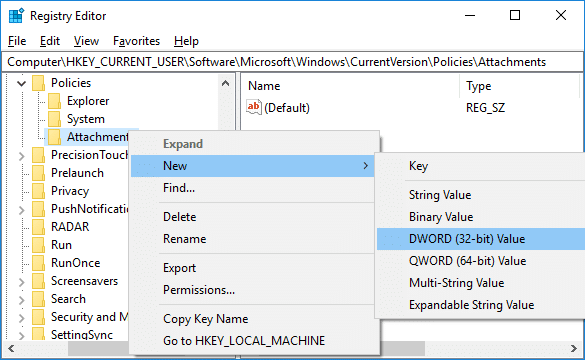
6. Beri nama DWORD yang baru dibuat ini sebagai SaveZoneInformation dan tekan Enter.
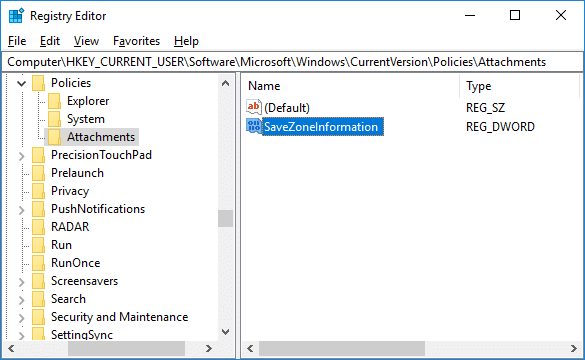
7.Klik dua kali pada SaveZoneInformation lalu ubah nilainya menjadi 1.
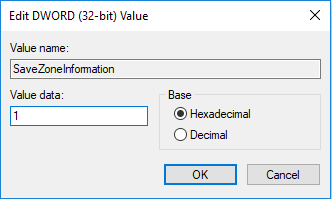
8.Jika di masa mendatang Anda perlu mengaktifkan informasi Zona cukup klik kanan pada SaveZoneInformation DWORD dan pilih Hapus .
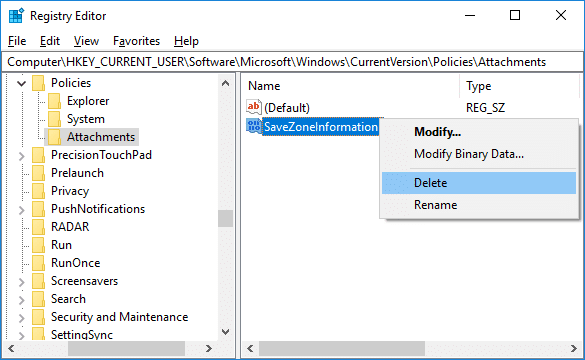
9.Tutup Registry Editor kemudian reboot PC Anda untuk menyimpan perubahan.
Ini adalah Cara Memperbaiki File yang Diunduh dari Diblokir di Windows 10 tetapi jika Anda masih memiliki masalah, ikuti metode selanjutnya.
Metode 2: Aktifkan atau Nonaktifkan File yang Diunduh agar tidak diblokir di Editor Kebijakan Grup
Catatan: Metode ini tidak akan berfungsi untuk Pengguna Windows 10 Home Edition karena hanya berfungsi di Windows 10 Pro, Education, dan Enterprise Edition.
1.Tekan Windows Key + R lalu ketik gpedit.msc dan tekan Enter.

2.Navigasikan ke Kebijakan berikut:
Konfigurasi Pengguna > Template Administratif > Komponen Windows > Manajer Lampiran
3.Pastikan untuk memilih Attachment Manager kemudian di jendela kanan klik dua kali pada kebijakan " Jangan simpan informasi zona dalam lampiran file ".

4.Sekarang jika Anda perlu mengaktifkan atau menonaktifkan informasi zona, lakukan hal berikut:
Untuk Mengaktifkan File yang Diunduh agar tidak Diblokir: Pilih Tidak dikonfigurasi atau Nonaktifkan
Untuk Menonaktifkan File yang Diunduh agar tidak diblokir: Pilih Diaktifkan

5.Klik Terapkan diikuti oleh OK.
6.Reboot PC Anda untuk menyimpan perubahan.
Direkomendasikan:
Itu saja, Anda berhasil Memperbaiki File yang Diunduh agar tidak Diblokir di Windows 10 tetapi jika Anda masih memiliki pertanyaan tentang tutorial ini, silakan tanyakan di bagian komentar.